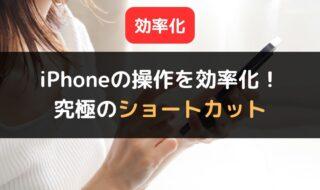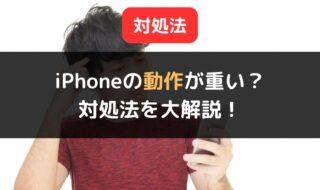iPhone+nasneでTVライフを満喫する

2.nasneで出来ること
-2-1・TVの視聴ができる
-2-2・TVの録画ができる
-2-3・録画した番組を持ち出せる
-2-4・外出先から操作ができる
-2-5・外部メディアも保存できる
3.nasneの使い方
-3-1・step1:nasneを接続する
-3-2・step2:アプリをインストールして機器設定する
-3-3・step3:視聴する・録画する
-3-4・step4:録画した番組をiPhoneに書き出す
4.nasneが買えなくなったら
-4-1・ソニー製ブルーレイHDDレコーダー
-4-2・DIGA
突如こんなニュースが飛び込んできました。
「ソニーが近日nasneの出荷終了予定」
「何…だと…」
筆者はnasne発売日からのヘビーユーザーです。
現在でも、iPhoneでnasneを経由して録画番組を視聴するのが日課となっています。
近年は、Youtubeなどが流行しており外でYoutubeを視聴している人をよく見かけますが、筆者は根っからのテレビっ子で撮り溜めた番組をnasneを利用して外出先や通勤時間で視聴しており、日々の生活に欠かせないものになっているので、出荷終了やサービスの停止となるとこんなにも悲しいニュースはありません。
「こんなにも便利なnasneの出荷が終了してしまう…」
その前に、一人でも多くの方へnasneの利便性を伝えたいと思いこの記事を書くことにしました。
nasneとは

画像提供元:ソニー
まずnasneとは、PlayStation3専用TVチューナーとして発売された「torne」の後継機として発売されたネットワークレコーダー&メディアストレージです。
具体的には、nasneのネットワークを通じて、PlayStationやスマホ、PCなどでTV番組の視聴や録画することができる機器です。
nasneには、地上デジタル/BS/CSのチューナーが搭載されており環境がそろっていれば、BS/CSの視聴・録画が可能です。
また、nasne本体にHDDストレージを搭載しており500GBと1TBの2モデルが販売されています。お値段は、公式の1TBモデルで「22,000円」となっています。
値段はそこそこしますが、筆者はそれに見合った価値があると思っています。
nasne
nasneで出来ること
ざっくりと、概要を説明しましたが、わかりにくいと思うのでもっと詳しくnasneで出来ることを見ていきましょう。
TVの視聴ができる
多くの方は「当たり前のことでは・・・」「普通のテレビで良いじゃないか」と感じるのではないでしょうか?ですが、これは筆者がnasneを購入するきっかけとなりました。
まず、筆者の自宅にはTVがありません。あるのは、TVチューナー非搭載のPCモニターとPlayStation4です。ポイントはnasne本体にTVチューナーが搭載してあるということです。
これがあれば、高いTVを購入せずに済むのです。また、アプリを通してiPhoneやiPadで見ることもできるのでTVの置いてない部屋で見ることができて非常に便利です。
ただし、アプリ内での視聴再生機能を利用するには、アプリ内で一度だけ課金(600円)する必要があります。この値段で、この機能であれば損はないでしょう。
TVの録画ができる
nasneには、HDDストレージが内蔵されておりnasne本体に保存することができます。また、条件を満たすものであれば、外付けのHDDを接続して増設することも可能です。
録画や再生するにあたり、nasneのユーザーインターフェイスは非常に良く出来ており、録画したい番組の検索や毎週録画などの設定も簡単に行うことができて操作感も申し分ないです。このあたりは、「さすがソニー」といったところですね。
録画した番組を持ち出せる
nasneで録画した番組は、お手持ちのiPhoneやiPadに書き出して、外に持ち出すことが可能です。この機能を利用するには、iPhoneにアプリをインストールしてアプリ内で一回だけ課金(840円)する必要があります。
寝る前に書き出して、空き時間や通勤時間で視聴して時間の有効活用なんてことも可能です。iPhone本体に書き出した番組を視聴するのでYouTubeと違いデータ通信量を消費する心配もありません。
外出先から操作ができる
なんといってもこの機能が非常に便利!上記のようにiPhoneに書き出して持ち出すことも可能ですが、外出先から直接nasneにアクセスしてストリーミング再生することができます。録画したものの再生だけでなく、現在放送中の番組も見ることが可能です。
それだけでなく「今日の特番録画し忘れた」なんて時には外出先からの録画予約も可能で非常に便利です。iPhoneにはワンセグなどのTV再生機能が付いていないのでワンセグ代わりにもなりますね。
ただし、ワンセグとは違いストリーミング再生なので、データ通信量の消費が激しい点はご注意ください。筆者はこのために大容量プランに加入しています。とにかく非常に便利なので是非ともご利用してみていただきたいです。
外部メディアも保存できる
PCから接続して音楽ファイルや自作した動画データも保存することができます。音楽や動画に限らずPDFやWord、Excelのデータも保存可能です。もちろん外出先からのアクセスも可能でネットワークストレージとしても活用ができます。いやぁーほんとにnasneは便利です!
nasneの使い方
さて、nasneの使い方を説明していこうと思うのですが、ここのサイト名が「iPhone大学」ということもあるので、ここでは、iPhoneでの利用をメインにお伝えしていきたいと思います。それでは、nasneを設定してみましょう。
step1:nasneを接続する
公式ページに接続方法が記載されています
 画像提供元:ソニー
画像提供元:ソニー
必要環境としては「アンテナケーブルでTVを見れること」、「インターネット環境」です。注意点としてはnasneは有線接続しかできないので、モバイルルーターやホームルーターでインターネット環境を整えてる方はアダプターなどで優先接続する必要があります。
nasneを利用するにあたってよく勘違いされてる方がいらっしゃいますがPlayStation4やTVは必須ではありません。
「nasne」+「アンテナケーブル」+「有線接続とWiFiを飛ばせるインターネット環境」+「iPhoneやiPad」という接続設定でも利用可能です。ミラーリングをすれば大画面への出力も可能です。
上記の図に書いてある「torne」はPlayStation3専用チューナーの「torne」ではなく、nasne購入時に同梱されているソフトウェアのことを指しています。iPhoneの場合はApp Storeからダウンロードできます。
step2:アプリをインストールして機器設定する
お手持ちのiPhoneに「torne mobile」をインストールしましょう。
App Storeにて「トルネ」で検索するとトップに表示されますので「torne mobile」を入手します。
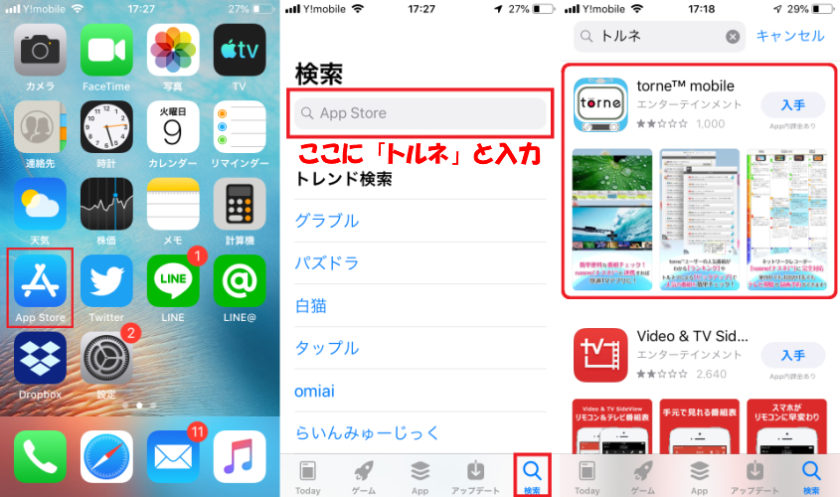
インストールが完了したらnasneの機器設定をする必要があります。
機器設定を行うにはnasneと同一のネットワーク環境下での設定が必要になりますので、nasneが接続されているルーターのWiFiに繋いでnasne設定を行います。
アプリ内の設定→nasne設定→表示されたnasneをタップして更新で設定完了です。
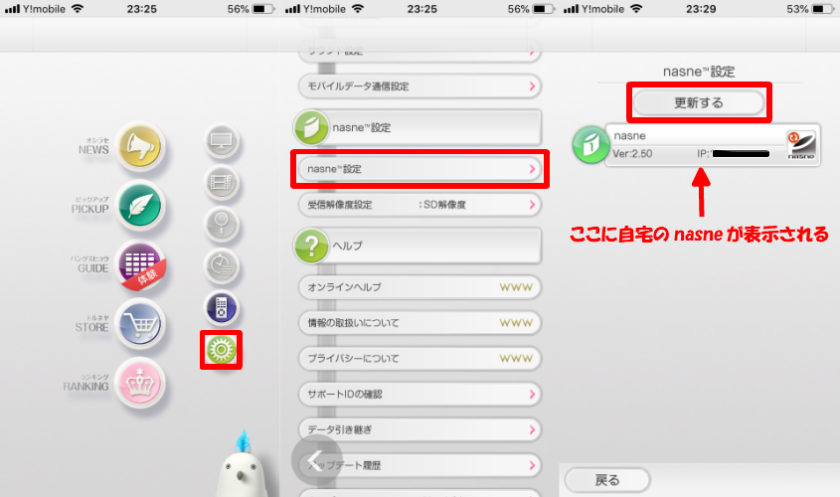
これで機器設定は完了です。
step3:視聴する・録画する
アプリ内での視聴には「torne mobile」のアプリ内コンテンツにて視聴再生機能を購入する必要があります。
アプリ内の買い物かごのアイコンをタップすると課金コンテンツが表示されるので一番上の「視聴再生機能」を購入します。
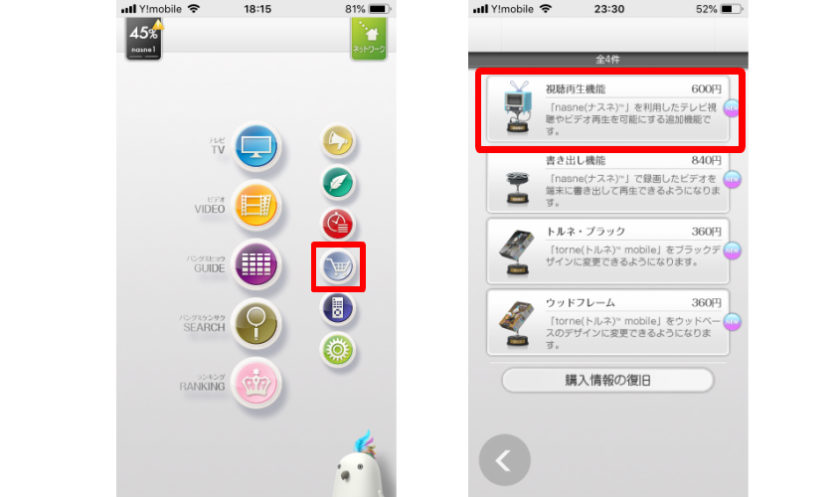
600円となっていますが、月額制ではなく1回限りの課金で済むので安心です。TVのアイコンが放送中の番組、VIDEOのアイコンが録画した番組の視聴となっています。
これでアプリ内での視聴が可能になりましたが、外出先からストリーミング視聴する場合はデータ通信料の消費が激しいので外出先での視聴はWiFi環境での利用がお勧めです。
録画は、番組表から選択した番組をタップすると録画設定が表示されるので、画質や毎週録画などの設定をして、予約のアイコンを押すと録画予約ができます。
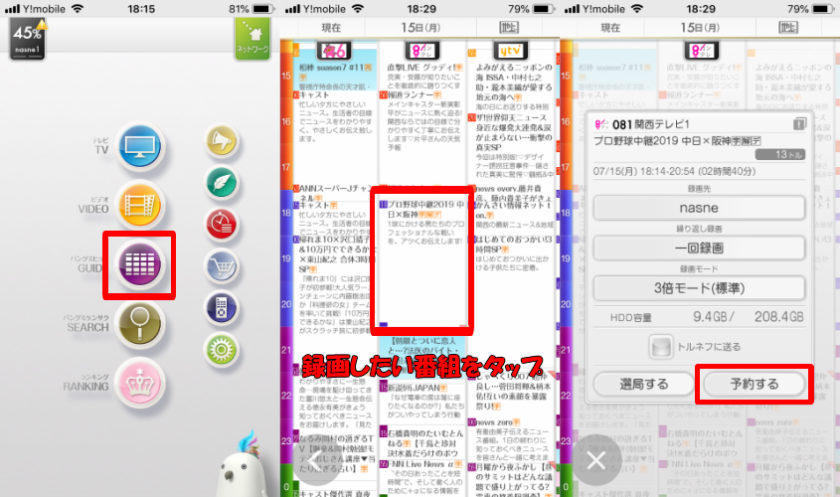
DRモードで録画された番組は、外出先から視聴するとかなり画質が悪くなるので、外出先からのストリーミング視聴をメインとする場合は、3倍モードでの録画がお勧めです。
step4:録画した番組をiPhoneに書き出す
外出先でデータ通信量を消費せずに視聴したい場合はiPhone本体に番組を書き出すと便利です。
番組の書き出しは課金コンテンツに表示されている「書き出し機能」を購入すると書き出し可能になります。
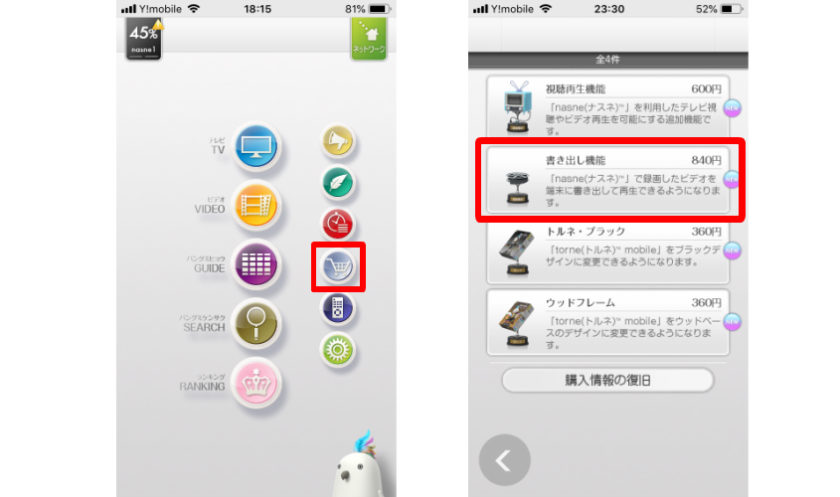
書き出しは録画した番組をロングタップするとメニューが表示されるので、メニュー内の「ビデオの書き出し」を選択すると書き出しができます。
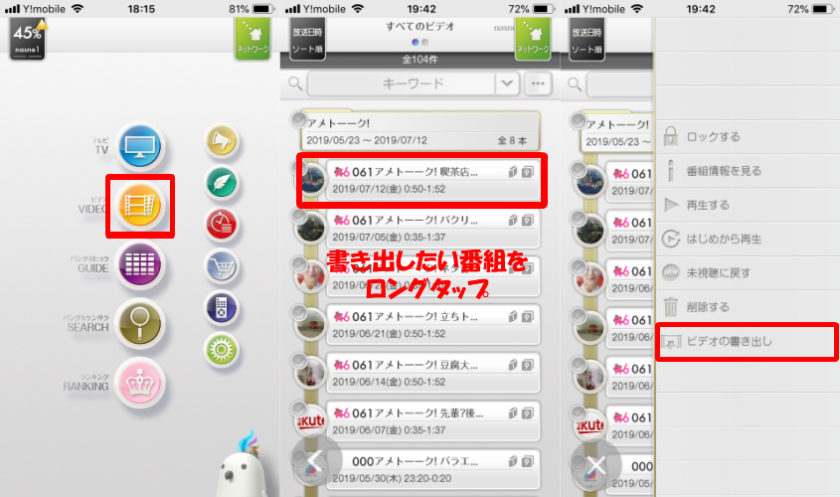
書き出しを行うにはnasneと同一ネットワーク内にある必要があるので外出前に書き出しておくと良いでしょう。
これであなたもnasneライフを満喫できますね。
nasneが買えなくなったら
さて、期日中の出荷終了となっるnasneですが、nasneが市場から消えてしまったら代わりになるものは無いのでしょうか?結論から言えばあります。ネットワークHDDレコーダーと対応アプリを使えば外出先からの録画・視聴が可能です。その一部を紹介したいと思います。
ソニー製ブルーレイHDDレコーダー
nasneと同じソニー製のブルーレイHDDレコーダーを使えばnasneと同じように外出先からの録画・視聴が可能です。価格は最新モデルで40,000円~となっておりnasneよりも高額ですがブルーレイの視聴や外部への出力なども可能でnasneよりも高機能なものになっています。
TVSideViewというアプリをインストールすることで外出先からの視聴可能ですが専用のプラグイン(500円)を購入する必要があります。このTVSideViewはnasneでも利用することが可能となっています。
ソニー製ブルーレイHDDレコーダー
DIGA
DIGAはパナソニック製のネットワークHDDブルーレイレコーダーとなっており価格は最新モデルで30,000円~となっています。クラウドDIGA対応機器であればGoogleHomeとの連携も可能となっているのも特徴です。こちらは「どこでもディーガ」のアプリで外出先からの録画・視聴が可能となっておりアプリ内課金は必要としません。
DIGA
上記のほかにソニーの「ブラビア」やパナソニックの「ビエラ」などTV自体に外出先からの録画や視聴が可能な機器もありますが高額なものが大半となっています。やはりお手頃&お手軽に利用できるnasneには出荷終了してほしくないですね。
やはりnasneは素晴らしい
ここまでnasneのご紹介をしてきましたがいかがでしたでしょうか?他にもお伝えしていない細かい機能などもありますが、筆者が言えることは「やはりnasneは素晴らしい」ということです。
ご紹介したようにnasneが出荷終了したとしても同じような機能を持つ機器はたくさんあります。しかも、どれも高額な物になっています。その点nasneは安価で、何より「torne mobile」は使い勝手は素晴らしいものになっています。
これを機会にご興味を持たれた方は是非ともnasneをご利用してみてはいかがでしょうか。筆者は「nasne」や「torne mobile 」のサービスが続く限り使い続けていきたいと思います。